

 上传本地项目代码到github
上传本地项目代码到github
描述
概述
GitHub是一个面向开源及私有软件项目的托管平台,因为只支持git 作为唯一的版本库格式进行托管,故名GitHub。本文主要讲解如何将本地代码上传至Github。
Git Bash的安装
Git Bash是一个适用于Microsoft Windows环境的应用程序,它为Git命令行体验提供了一个仿真层。相当于在window上通过git bash这个模拟的Unix命令行的终端出来,然后在这个终端里面做git相关的版本控制。
Git Bash下载网址:https://git-scm.com/downloads/
Git Bash下载
由于我的系统是win,故下载windows的版本即可。
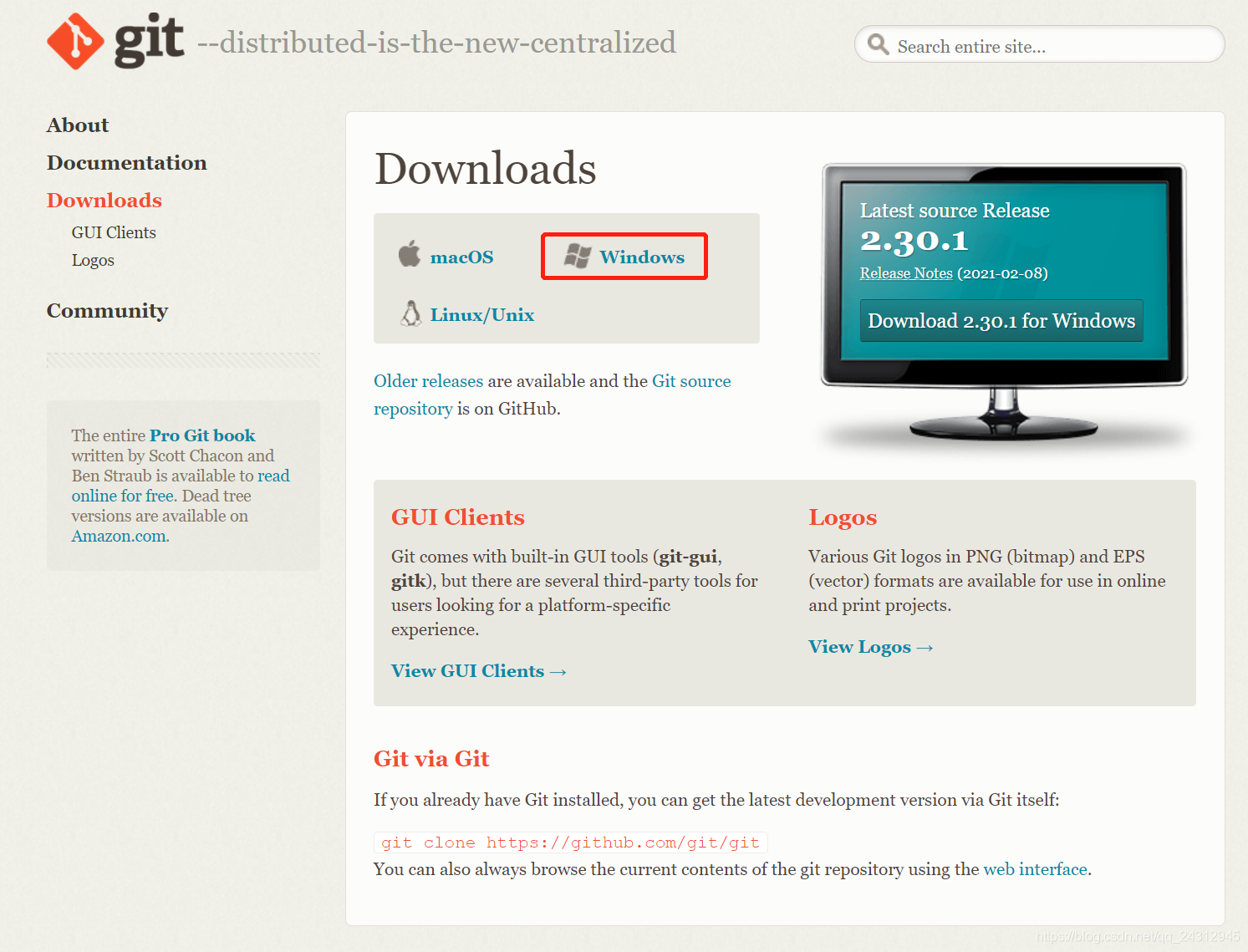
安装Git Bash
基本上都是默认下一步。

配置
绑定邮箱
打开Git Bash,首先绑定邮箱。
git config --global user.email "******@qq.com"

生成ssh key
输入ssh-keygen -t rsa -C “邮箱名”,引号内在GitHub绑定的邮箱,然后会有提示操作,一般都是回车,也有需要输入y的。
ssh-keygen -t rsa -C "a845656974@qq.com"

上述指令会生成 .ssh文件,需要找到文件,用记事本打开id_rsa.pub
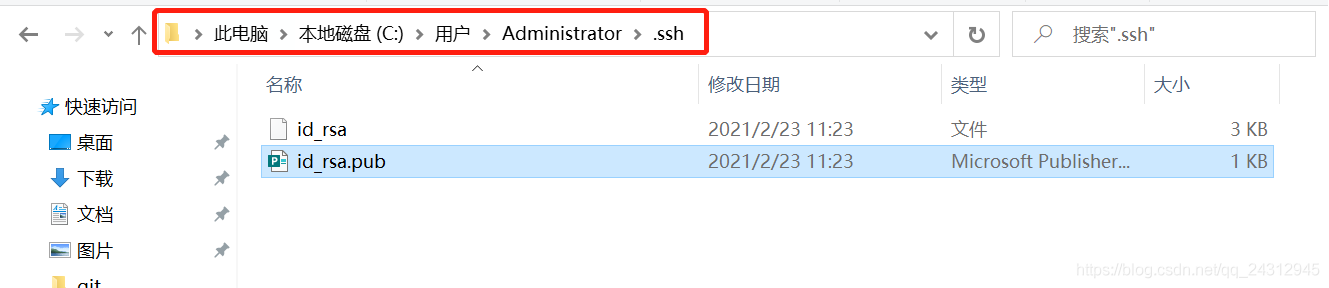
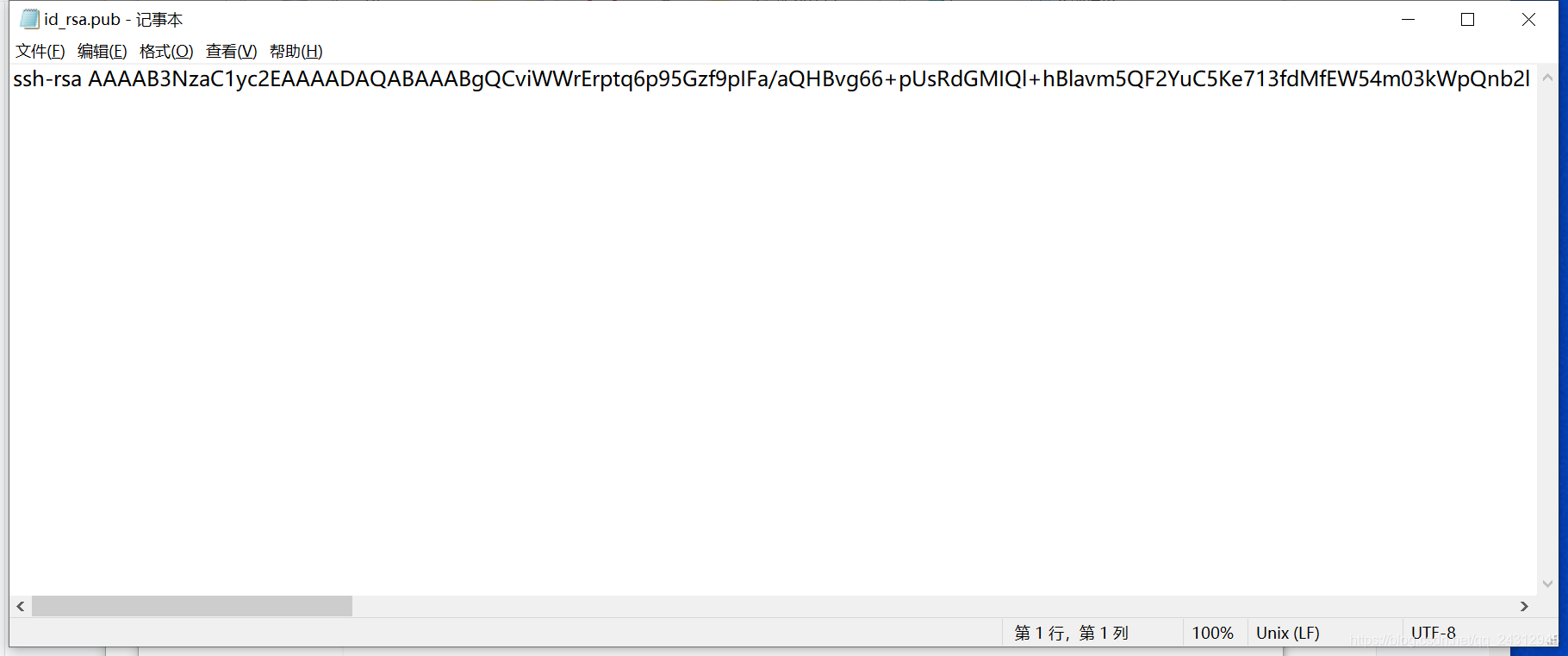
github账号配置ssh key
打开GitHub的设置界面,点击setting。

点击SSH and GPG keys。
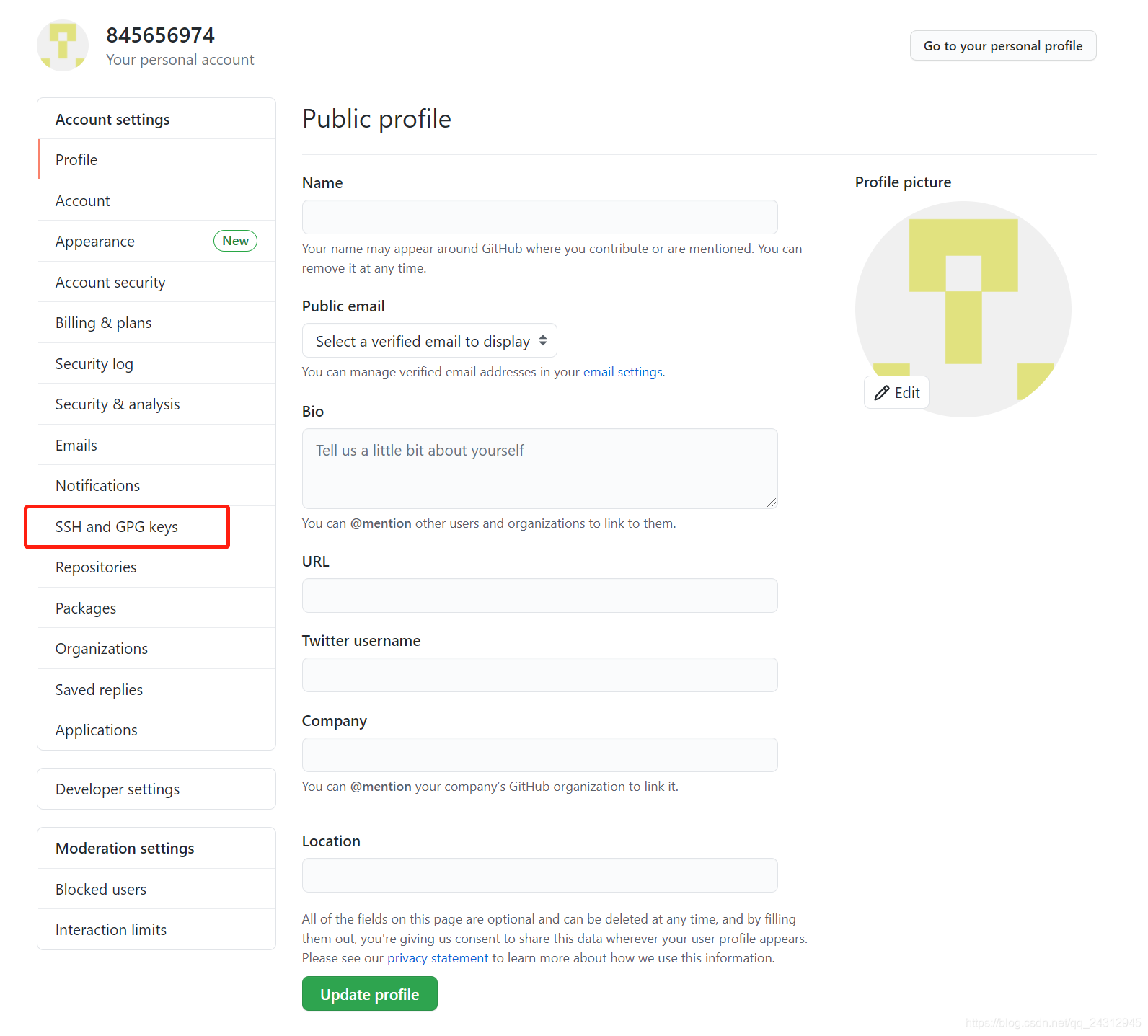
点击new SSH keys。
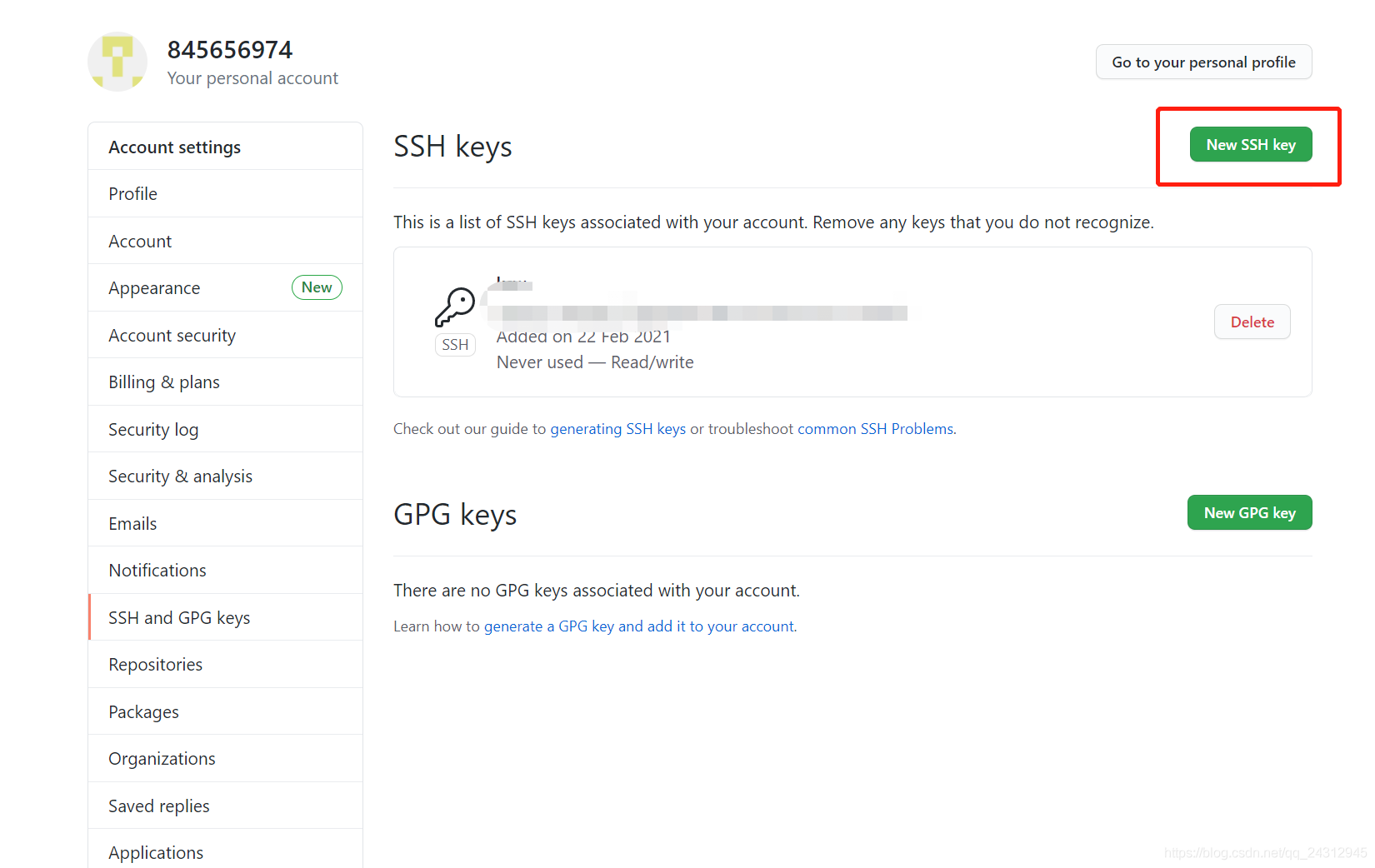
把id_rsa.pub里的内容复制到key里,title输入自己的标题即可。
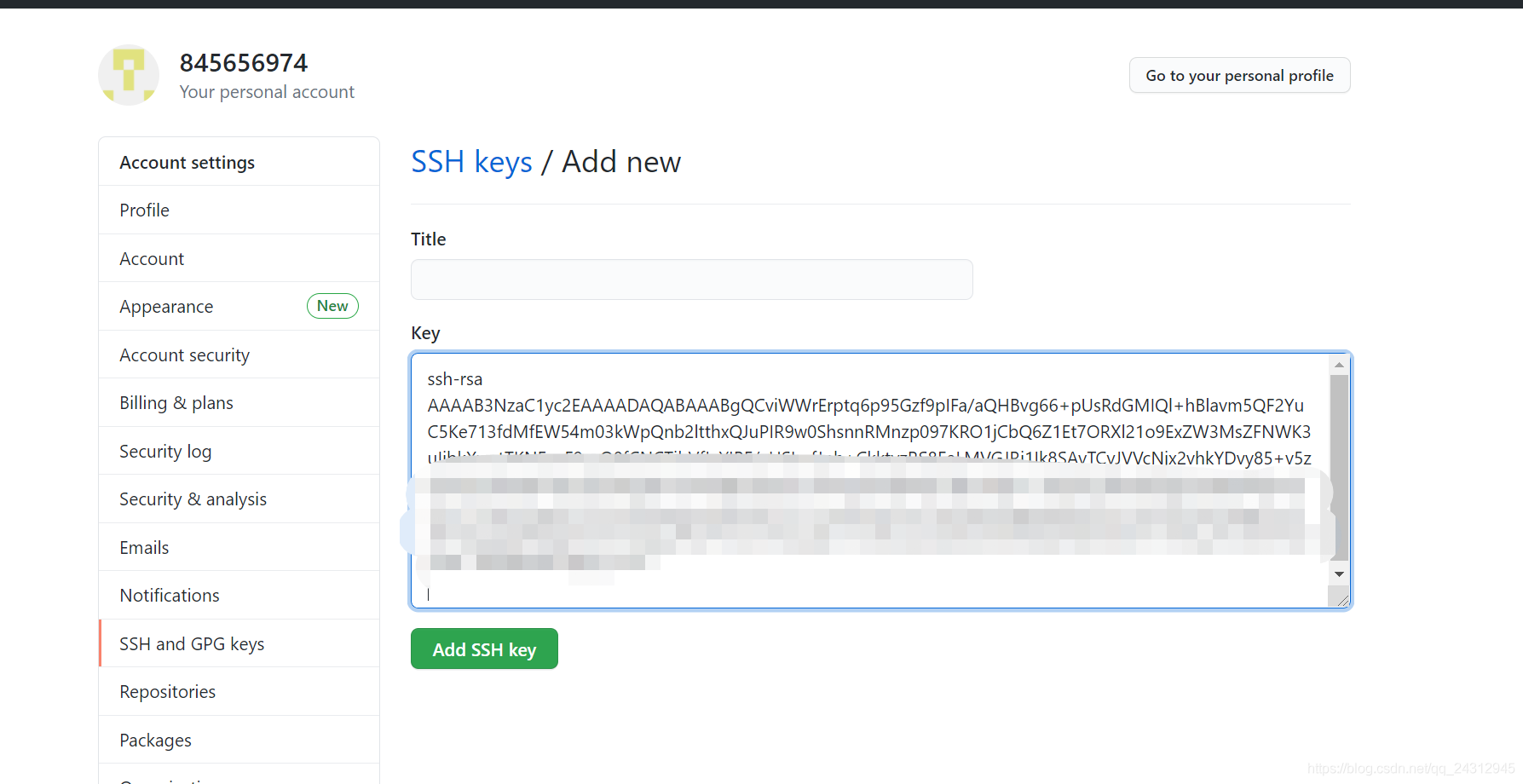
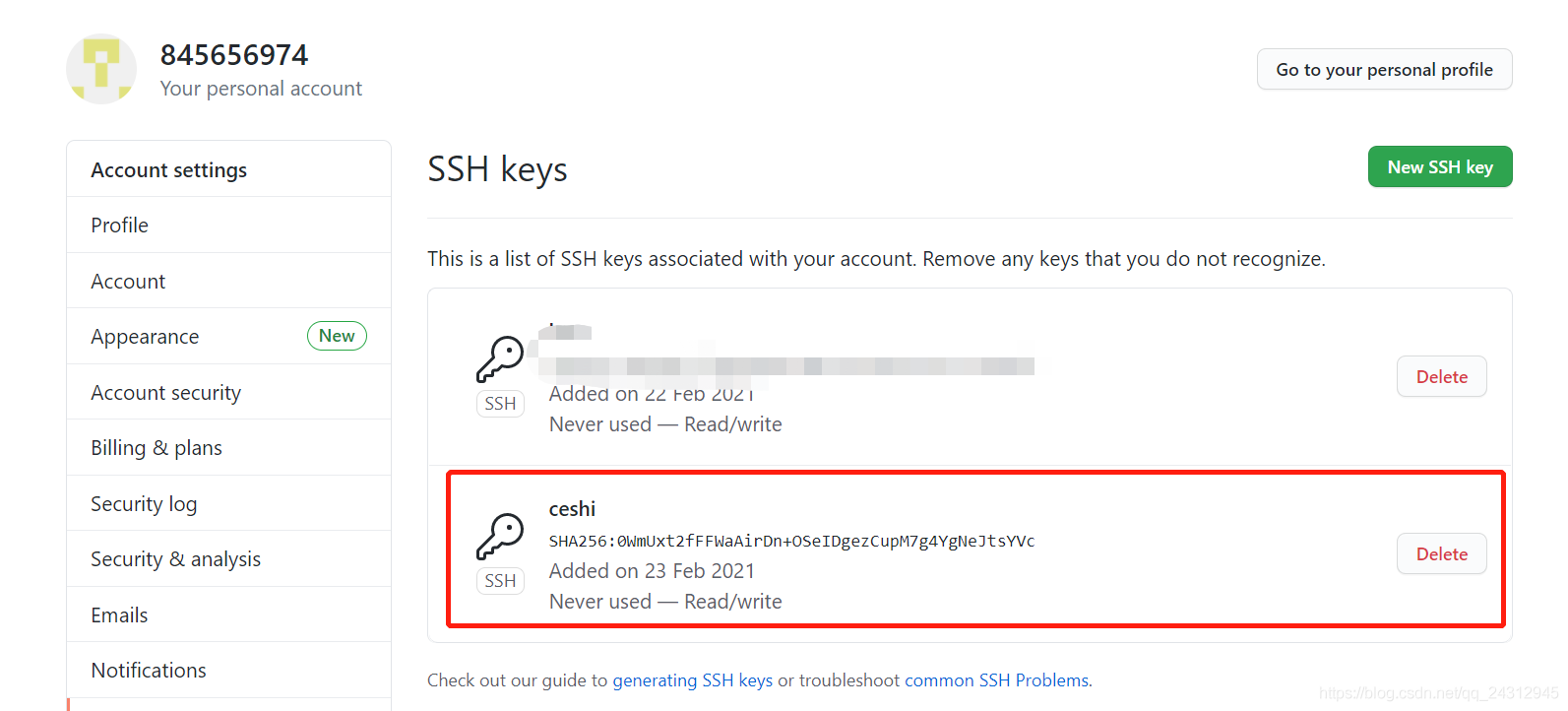
在Git Bash输入ssh -T git@github.com查看是否绑定成功。
ssh -T git@github.com

上传项目
创建GitHub库
进入Github首页,在自己的Github中创建自己库。创建一个repository,可以有两种方式,第一个是左栏右上的绿色按钮New 来 new一个repository,或者中间栏 中下位置右边的大按钮 “Start a project”。
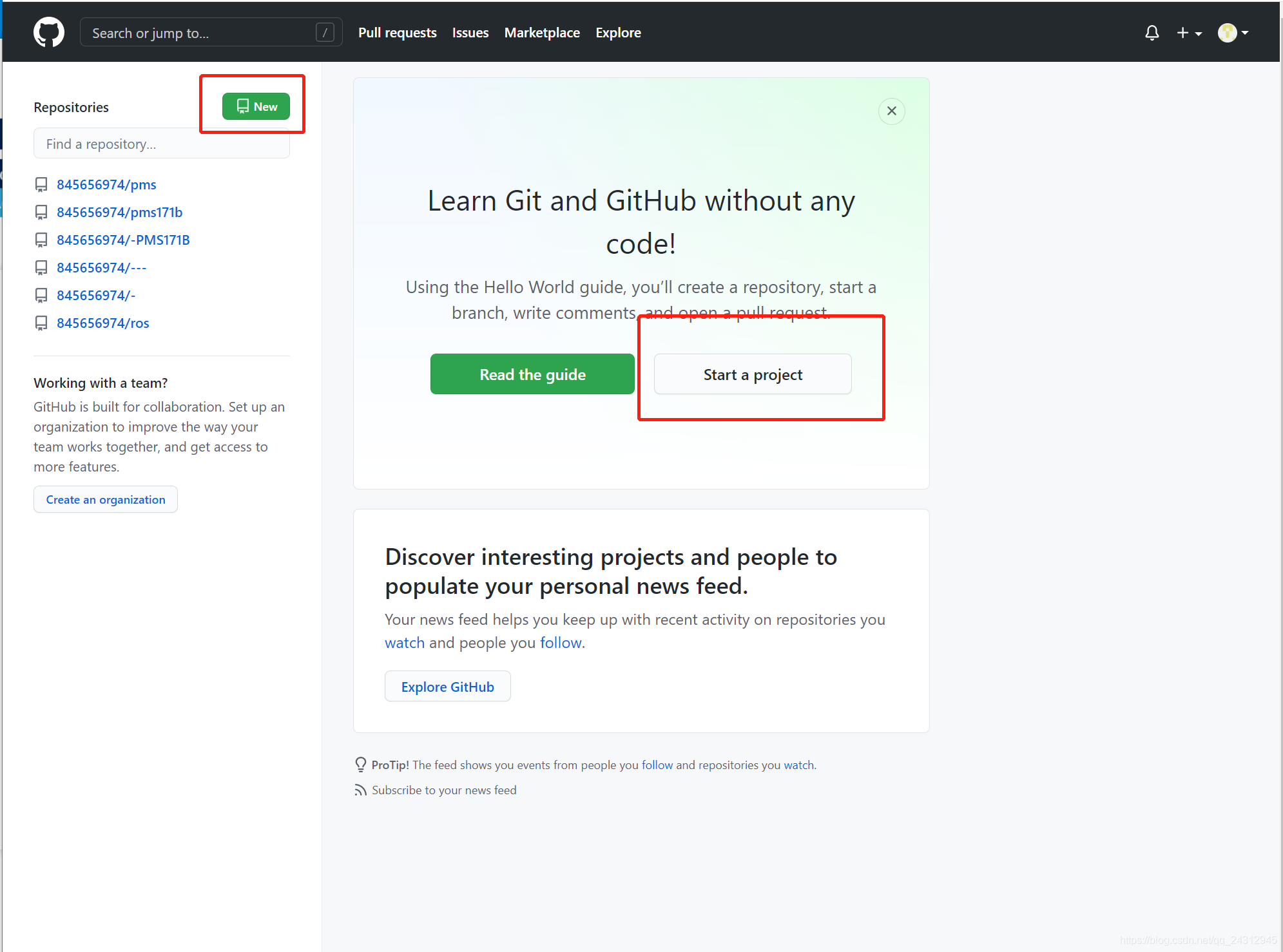
填写信息
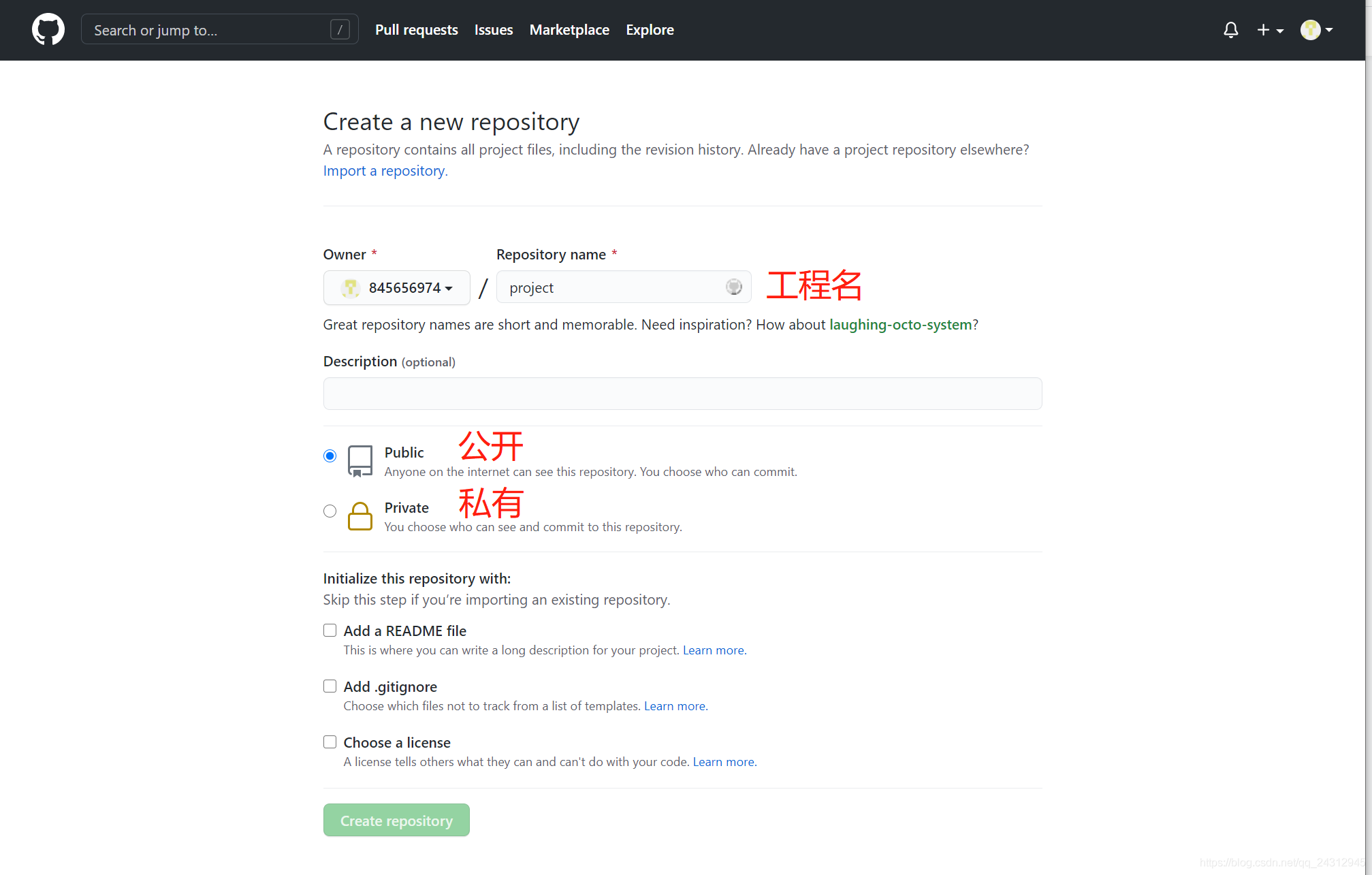
在这里插入图片描述
Clone or dowload仓库地址
新建好之后,会出现下面的界面,红色框里面的地址在后续需要使用。
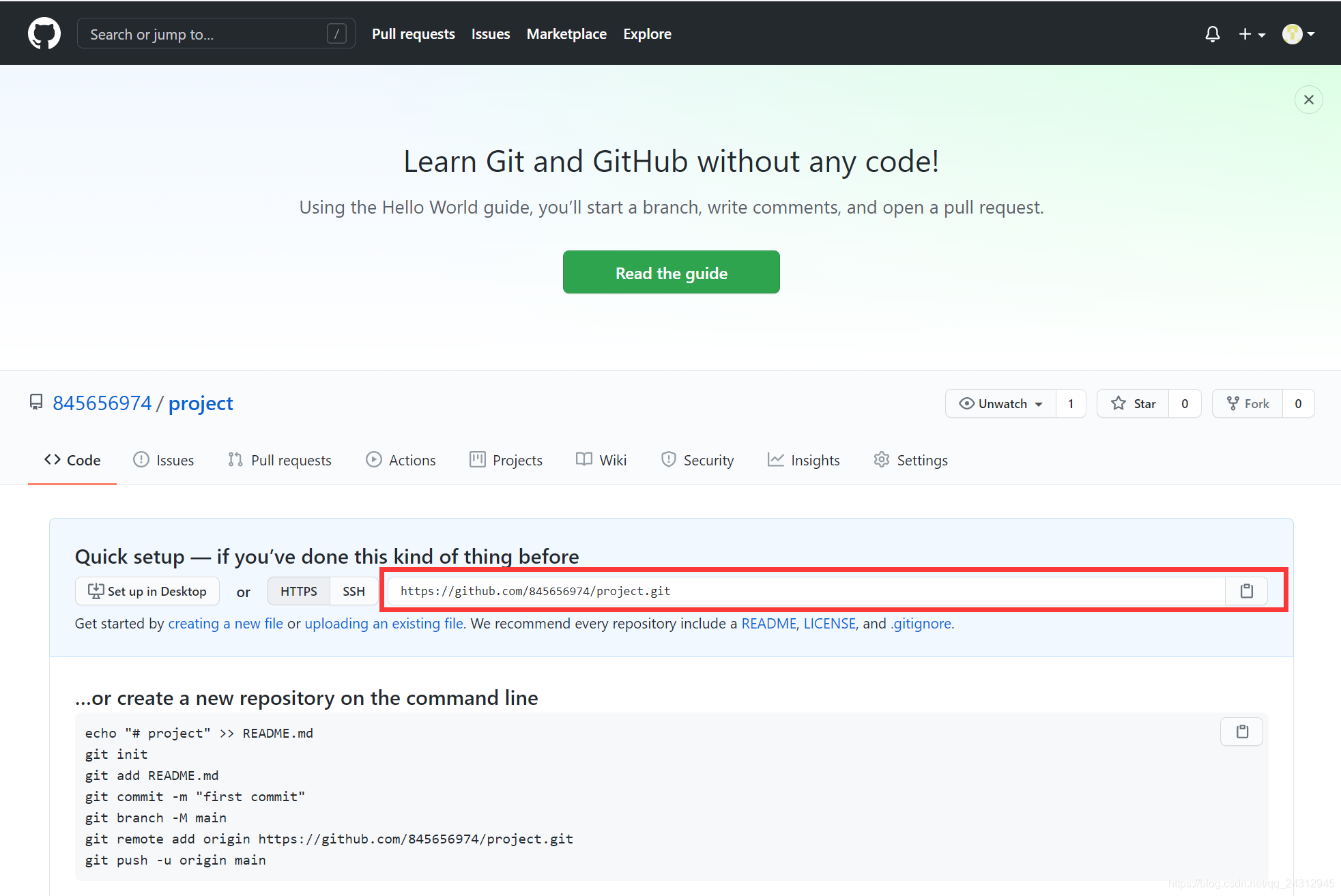
上传项目到github
新建文件夹
本地电脑新建空文件夹,这个文件夹用来放置需要上传的代码。
我在D盘新建了一个Git的文件夹。
克隆新仓库
进入各个新建的文件夹中,鼠标右键,选择Git Bash Here,之后会弹出一个命令窗口。

克隆仓库
这里需要上面的Clone or dowload的仓库地址,输入指令:git clone + 仓库地址
git clone https://github.com/845656974/project.git
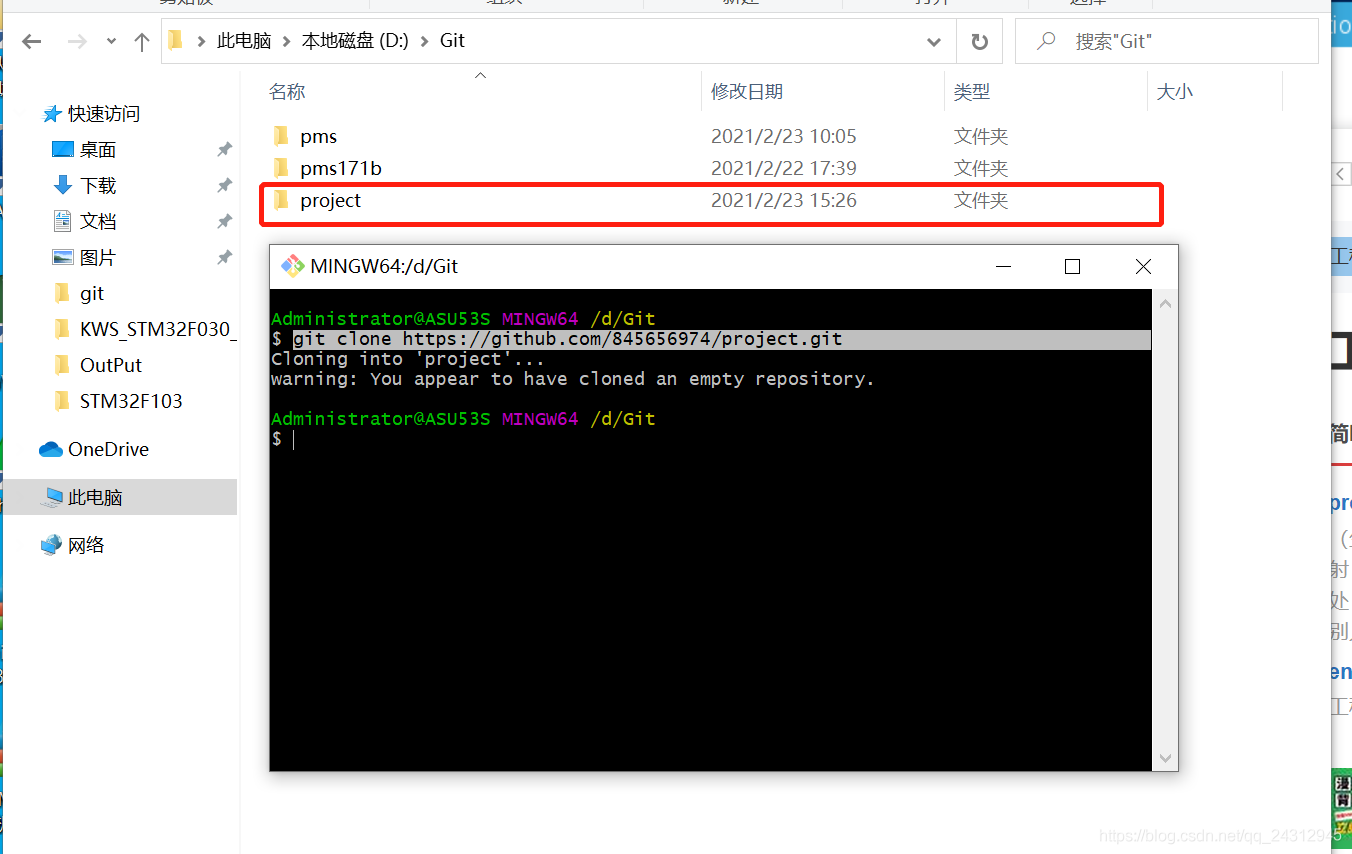
输入完毕之后,在刚刚新建的文件夹下面会多一个文件夹,然后将代码放入到这个生成的文件夹中。

文件夹里有隐藏文件夹.git,是Git用来跟踪管理版本库的,千万不要改乱这个文件。没有这个文件可以在Git Bash中输入git init。我在这个文件夹中放入了一个我自己的工程。
上传
在刚刚的命令行中输入 cd + 文件夹名字,切换到该目录中。
cd project/

输入 git add . 或git add +文件名,git add . 是把文件夹下的所有文件上传。
git add .
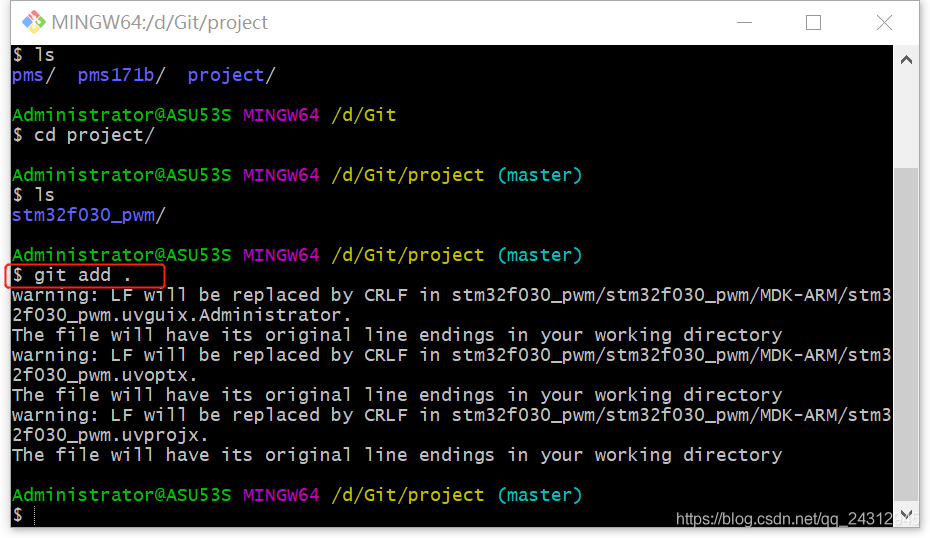
在这里插入图片描述
git commit -m "progect"引号内的内容可以随意改动,这个语句的含义是给刚刚上传的文件一个备注。
git commit -m "progect"

输入git push origin master,应该是直接出现Sign in这个界面。

此时需要打开GitHub的设置界面,点击setting。

打开Developer settings。

打开Personal access tokens,点击Generate new token。
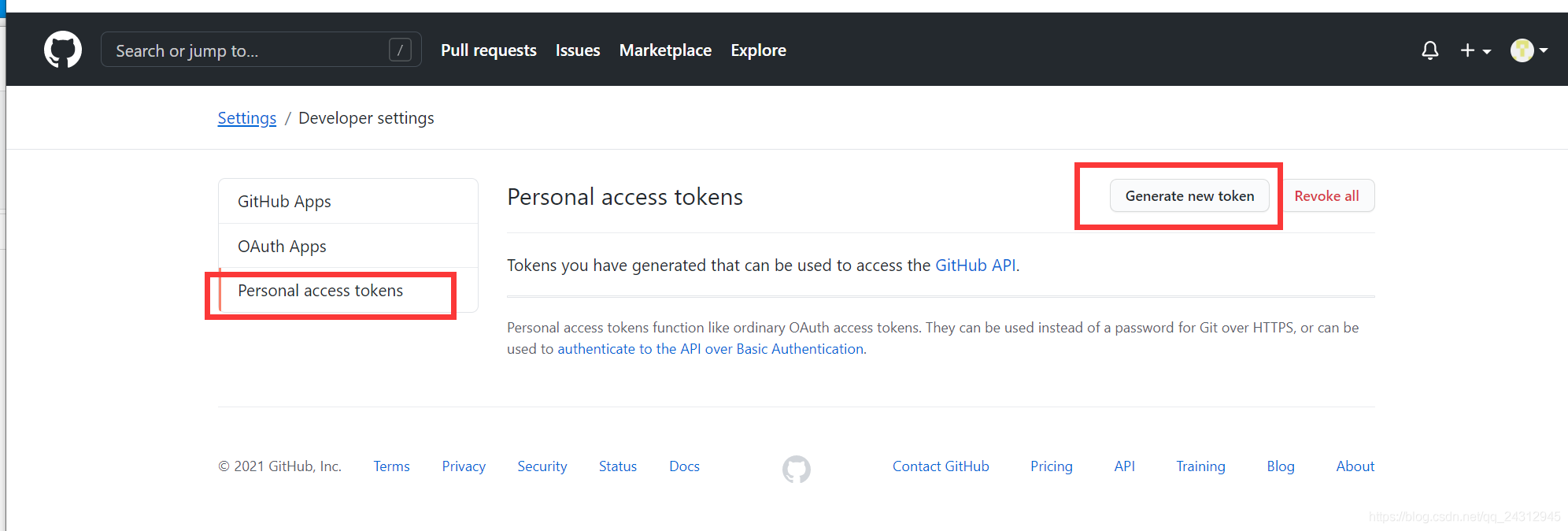
之后将所有的框框都勾选中,点击确认,然后会出现一行字符,将其复制。

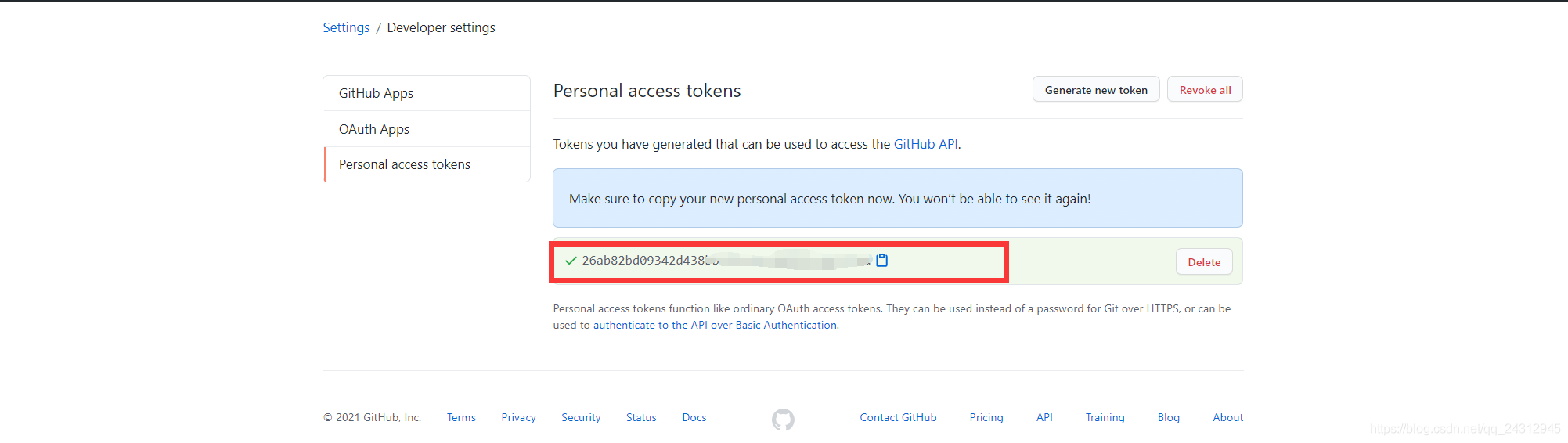
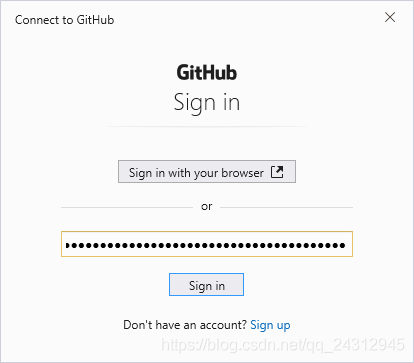
如果成功,将会出现下面的上传信息。
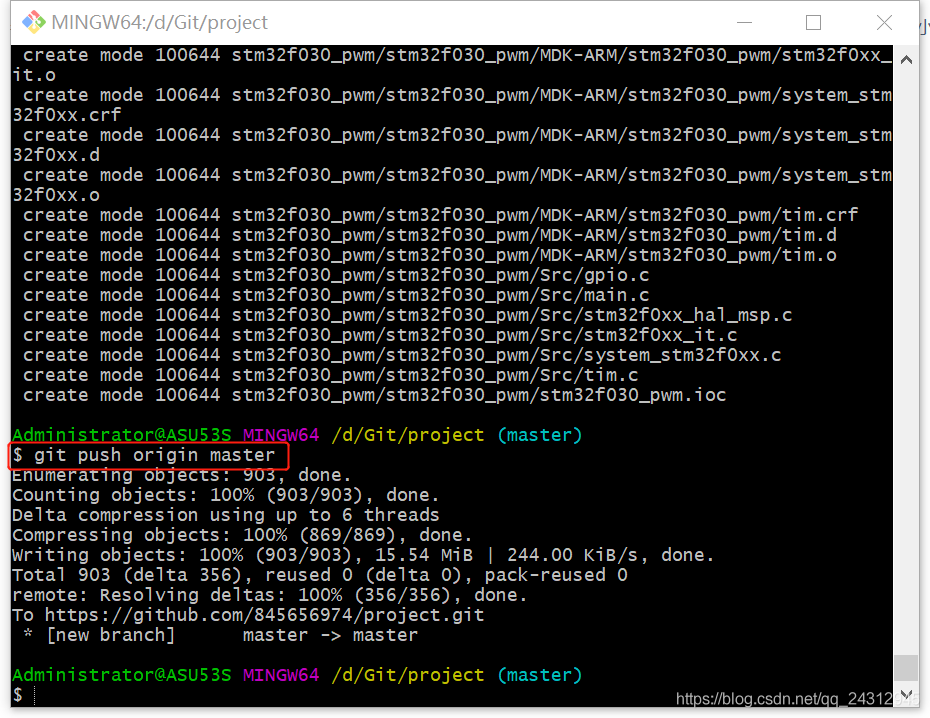
失败会让输入GitHub用户名,当输入完毕账号密码之后,以后都不需要输入了。
打开GitHub网站,找到自己创建的库,出现如下界面就OK了。
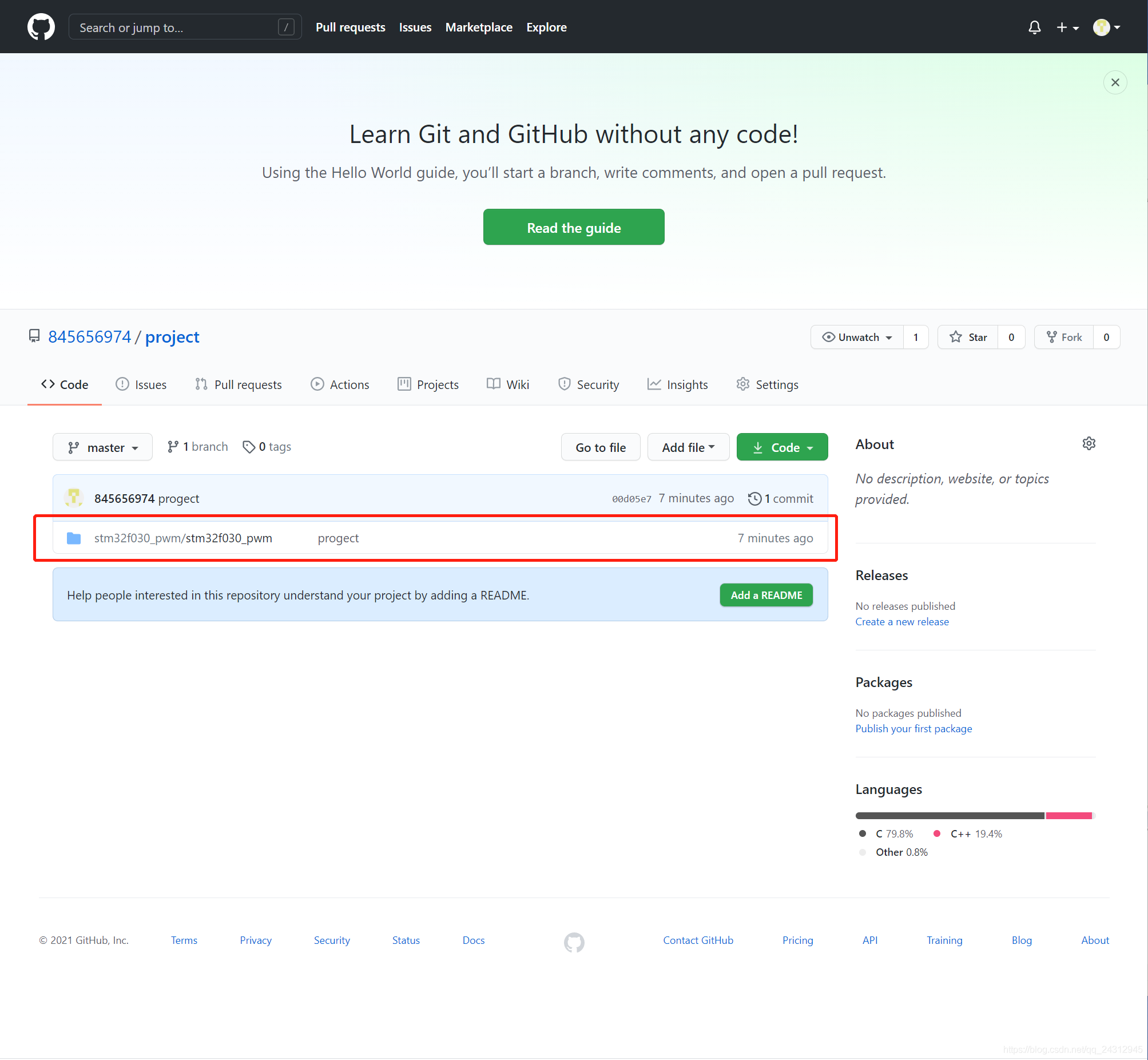
审核编辑:汤梓红
-
 记帖MCU
2022-11-18
0 回复 举报交流ⓆU_N:6_15061293 收起回复
记帖MCU
2022-11-18
0 回复 举报交流ⓆU_N:6_15061293 收起回复
-
gitee 与 GitHub 的比较2025-01-06 2337
-
超级干货!本地搭建代码托管平台Gitea2024-12-19 1369
-
上传本地项目代码到github2024-09-11 4265
-
MarkDown文件插入图片并上传GitHub2023-01-12 2077
-
DigiPCBA上传元件库,在web的工作区找不到元件库2021-03-12 13883
-
只需要一秒钟,就可以使用VS Code阅读Github代码2021-02-23 2913
-
GitHub又登上Hacker News榜首!其源代码被全部泄露!2020-11-10 2636
-
可以将本地文件上传到FTP服务器的LabVIEW源代码免费下载2020-08-31 2484
-
微软北极代码库项目,GitHub代码可存储500年2019-11-15 3018
-
linux使用git上传项目到github的步骤2019-07-19 1810
-
Linux 下建立 Git 与 GitHub的连接并clone至本地2019-07-09 2010
-
Github发布史上最大更新2018-10-17 2240
-
github入门到上传本地项目步骤2017-11-29 2504
-
github的使用2016-04-16 3134
全部0条评论

快来发表一下你的评论吧 !

